- Vissa användare har publicerat på NETGEARs forum om anslutningsproblem som uppstår med deras Orbi-routrar.
- Den här guiden innehåller några felsökningstips för att åtgärda Orbi-routerns anslutningsproblem.
- De Kringutrustning innehåller en mängd artiklar för fixering av kringutrustning.
- Kolla in vår Nätverks- och internetsida för att bläddra igenom ytterligare felsökningsinlägg för anslutningsproblem med Windows 10.

Denna programvara kommer att hålla dina drivrutiner igång, vilket skyddar dig från vanliga datorfel och maskinvarufel. Kontrollera alla dina förare nu i tre enkla steg:
- Ladda ner DriverFix (verifierad nedladdningsfil).
- Klick Starta skanning för att hitta alla problematiska drivrutiner.
- Klick Uppdatera drivrutiner för att få nya versioner och undvika systemfel.
- DriverFix har laddats ner av 0 läsare den här månaden.
Netgear Orbi är en snabb och pålitlig router som har fått fantastiska recensioner. Ändå kan användare fortfarande stöta på Orbi-nätverksanslutningsproblem.
Vissa användare har sagt på Netgears forum att Orbi fortsätter att gå offline med regelbundenhet. Användare kan också stöta på problem när de försöker installera routern.
Hur kan jag åtgärda Orbi-anslutningsproblem?
1. Kör felsökaren för Internetanslutningar
- tryck på Windows-tangent + S kortkommando för sökverktyget.
- Typ internetanslutningar i sökrutan.
- Klicka sedan Hitta och åtgärda nätverksproblem för att öppna fönstret i bilden direkt nedanför.
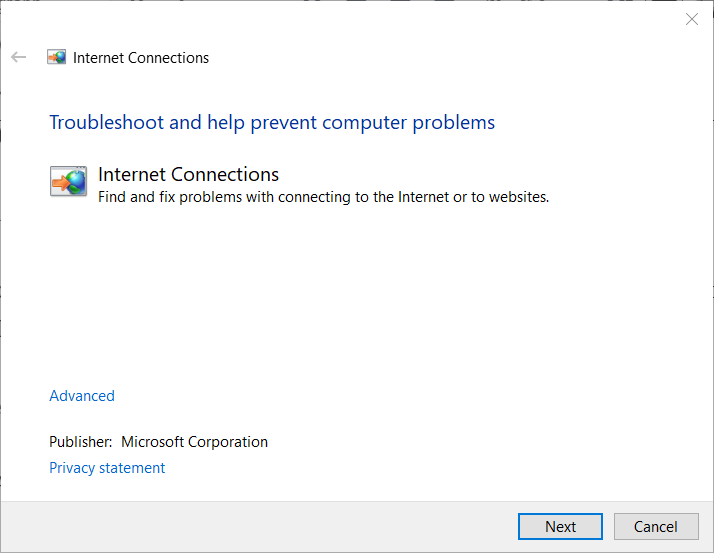
- Klick Avancerad för att öppna fler alternativ.
- Välj Kör som administratör alternativ.
- Klicka på Tillämpa reparationer automatiskt alternativ för att välja det.
- tryck på Nästa knapp.
2. Slå på datorn och Orbi-nätverket
- Stäng först av din stationära eller bärbara dator (och andra enheter som är anslutna till den) och koppla bort den.
- Koppla sedan ur Orbi-routern och dess modem och vänta några minuter.

- Anslut först modemet igen.
- När modemet har startat om, kopplar du in routern igen.
- Därefter ansluter du din dator igen.
3. Fabriksåterställ routern
- Hitta först en liten gem.
- Varva ner gemen.
- Med Orbi-routern på, sätt in gemet i det lilla hålet för dess Återställa knapp.

- tryck på Återställa knappen med gemet tills Orbi börjar blinka.
Notera: Om du återställer routern raderas alla routerns personliga inställningar. Användare kan också behöva installera om Orbi-programvaran efter att ha återställt routern.
4. Kontrollera om din nätverksadapter är aktiverad
- Högerklicka på Startknapp och välj Springa.
- Inmatning ncpa.cpl i Kör och klicka OK för att öppna applet för nätverksanslutningar.
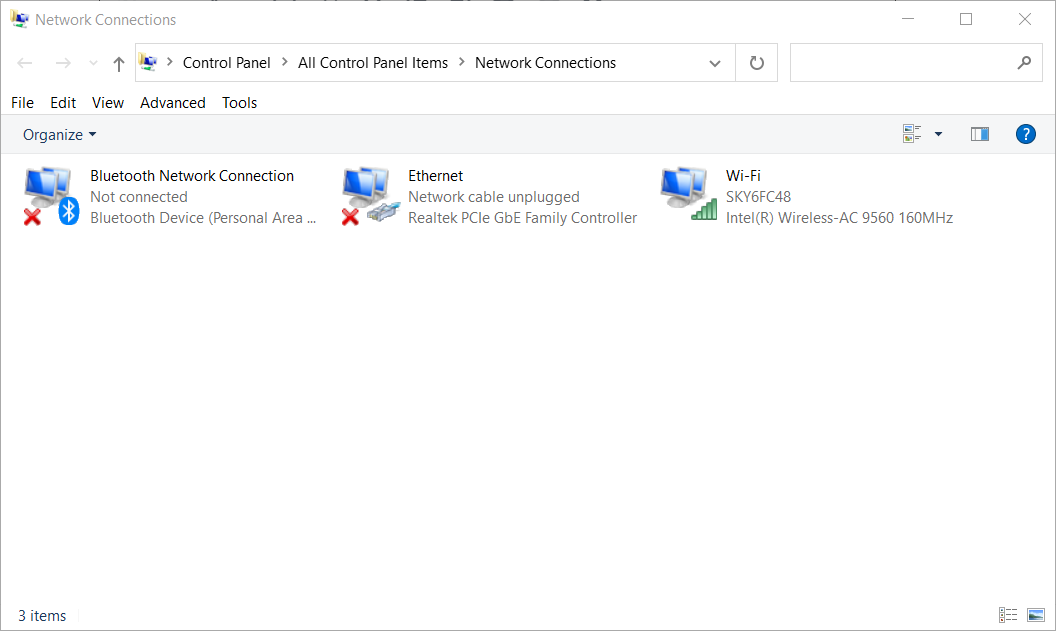
- Om nätverksadaptern för Orbi är inaktiverad, högerklicka på adaptern för att öppna innehållsmeny.
- Välj Aktiverad alternativ.
5. Förnya för nätverksadapterns IP-adress
- Starta Run genom att trycka på Windows-tangenten och R samtidigt.
- Stiga på cmd i rutan Öppna och klicka OK för att starta Kommandotolken.
- Skriv det här kommandot och tryck på Enter:
ipconfig / release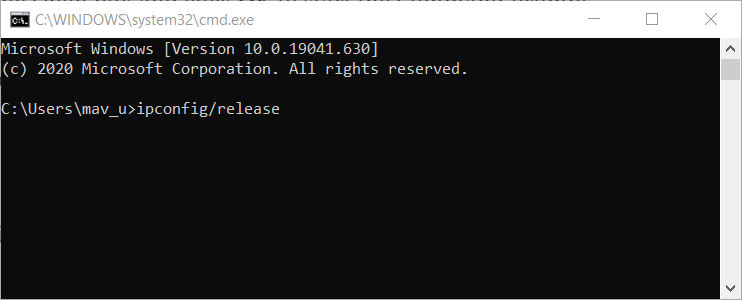
- Därefter matar du in det här kommandot:
ipconfig / förnya - Tryck på Enter för att starta kommandot ipconfig. Därefter tilldelas en ny IP-adress.
6. Använd en Ethernet-kabel

Om du har en Ethernet-kabel, anslut den till din Orbi-router. Anslut Ethernet-kabeln till din dator och sedan en Ethernet-port på routern.
Dessa lösningar kan potentiellt lösa många Orbi-anslutningsproblem. Om ovanstående resolutioner inte räcker kan du ändå kontakta avgiftsfria Orbi-hjälplinjen vid 1-855-869-7373 (USA / CA).
Vanliga frågor
Ett Orbi-router kan gå offline på grund av problem med modemanslutningar, svaga internetsignaler, föråldrad firmware eller till och med ett serveravbrott.
Om du får ett fel som inte hittades på din mobila enhet när installerar Orbi med sin mobilapp, tryck på inställningar och Wi-Fi och välj att ansluta till standard-Wi-Fi-nätverket för routern.
Upplösningarna ovan kan fixa Orbi Wi-Fi-anslutning för vissa användare. Vår Kan inte ansluta post innehåller också några allmänna internetuppkopplingsupplösningar för Windows 10-datorer.

![Så här ställer du in ett VPN på Arris-modem [Fullständig guide]](/f/46a25bd4d6e0cda6145e3e563731f6fb.jpg?width=300&height=460)
